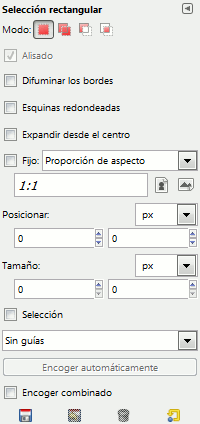Herramienta selección rectangular:
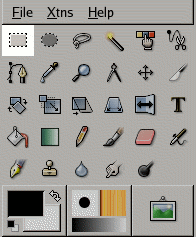 Sirve para seleccionar una zona rectangular en la imagen. Se puede elegir de diferentes formas: desde la barra del menú herramientas de la imágen desde la caja de herramientas haciendo clic en icono o desde el teclado pulsando la letra R.
Sirve para seleccionar una zona rectangular en la imagen. Se puede elegir de diferentes formas: desde la barra del menú herramientas de la imágen desde la caja de herramientas haciendo clic en icono o desde el teclado pulsando la letra R.
Primero se pincha en un punto del lienzo, se arrastra y se suelta. La selección queda destacada por una línea punteada (camino de hormigas).
No es necesario realizar la selección con demasiado cuidado porque se puede redimensionar fácilmente luego.
Modificar la selección:
- Puntero fuera de la selección: permite realizar una nueva selección borrando la anterior.
- Puntero en área central de la selección: permite mover la selección entera haciendo clic y arrastrando.
- Puntero en una de las esquinas de la selección: permite mover el vértice correspondiente agrandando o reduciendo el tamaño de la selección.
- Puntero en el punto medio de las aristas de la selección:permite mover las arista correspondiente aumentando o menguando la selección.

Una vez creada y modificada la selección debes confirmarla haciendo un simple clic en el interior de la selección o pulsando la tecla Intro o puedes usar una herramienta distinta como el relleno, o la pintura de selección o un filtro.
Opciones de la herramienta:
Modo: determina la forma en que la selección que crea se combina con cualquier selección preexistente.
- Reemplazar la selección actual:
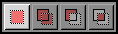 provoca que cualquier selección existente se elimine o se reemplace cuando se crea una segunda selección.
provoca que cualquier selección existente se elimine o se reemplace cuando se crea una segunda selección. - Añadir a la selección:
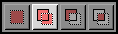 sirve para añadir una nueva selección a cualquier selección que ya existiera antes.
sirve para añadir una nueva selección a cualquier selección que ya existiera antes. - Extraer a la selección:
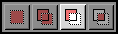 quita el área de selección nuevo de cualquiera de las regiones de selección existentes.
quita el área de selección nuevo de cualquiera de las regiones de selección existentes. - Intersección de selecciones:
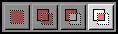 se usa para hacer una selección nueva del área en que la región de la selección existente y la selección nueva se solapan.
se usa para hacer una selección nueva del área en que la región de la selección existente y la selección nueva se solapan.
Difuminar bordes: se utiliza para difuminar el contorno de la selección, de forma que los puntos más próximos al contorno de la imagen queden seleccionados parcialmente.
Esquinas redondeadas: aparece un deslizador con el que puedes ajustar el radio que se utilizará para redondear los bordes de la selección.
Expandir desde el centro: con esta opción el punto seleccionado para iniciar la selección adopta la función de centro de la misma.
Fijo: limita la forma del rectángulo de cuatro formas:
- Proporción de aspecto: se usa para diseñar la selección mientras mantiene la proporción de aspecto fijo y escrita en la caja relevante. De esta forma, la proporción que establece es 1:1 aunque se puede modificar o invertir con los dos pequeños iconos de paisaje y foto.
- Anchura: fija la anchura de la selección
- Altura: fija la altura de la selección.
- Tamaño: fija la anchura y la altura de la selección a la vez.
Posicionar: se pueden utilizar los dos campos de texto que contienen las coordenadas verticales y horizontales de la esquina superior izquierda de la selección, para ajustar la posición de ésta con precisión.
Resaltado: el área seleccionada se resalta mediante un máscara de contorno para diferenciar la selección del resto de la imagen con más facilidad.
Guías: se utiliza para realizar la selección más fácilmente mediante la colocación de guías dentro de la zona seleccionada. Hay varias opciones: sin guías, líneas medias, regla de los tercios, regla de los quintos, selecciones áureas y líneas diagonales.
Encoger automáticamente la selección: permite que la selección se ajuste automáticamente, menguando hasta la forma rectangular más cercana permitida en la capa de la imágen.
Encoger combinado: encoge la selección automáticamente teniendo en cuenta la información de los píxeles visibles de toda la imagen y no solo los de la capa activa.